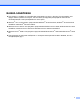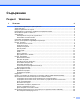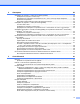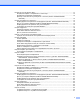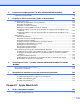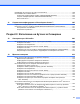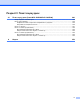Software User's Guide
Table Of Contents
- РЪКОВОДСТВО ЗА ПОТРЕБИТЕЛЯ НА СОФТУЕРА
- Приложими модели
- Определения на бележки
- Съставяне и публикуване
- ВАЖНА ЗАБЕЛЕЖКА
- Съдържание
- Windows®
- 1 Печатане
- Използване на драйвера за принтер Brother
- Характеристики
- Избор на правилния тип хартия
- Едновременно отпечатване, сканиране и изпращане на факс
- Изчистване на данни от паметта
- Status Monitor
- Настройки на драйвера за принтер
- Достъп до настройките на драйвера на принтера
- Раздел „Основни”
- Раздел „Разширени”
- Раздел Профили за печат
- Поддръжка
- Пробно отпечатване на снимка (Не се предлага за MFC‑J430W/J432W/J5910DW)
- Използване на FaceFilter Studio при печат от REALLUSION
- Използване на Homepage Print 2 на Corpus (Не се предлага за MFC‑J5910DW)
- 2 Сканиране
- Сканиране на документ с помощта на TWAIN драйвер
- Сканиране на документ с помощта на WIA драйвер
- Сканиране на документ с помощта на WIA драйвер (за потребители на Windows® Photo Gallery и Windows® ...
- Използване на ScanSoft™ PaperPort™12SE с OCR на NUANCE™ (Не е налично за DCP‑J525W)
- Преглед на елементи
- Организиране на елементите в папки
- Бързи връзки до други приложения
- ScanSoft™ PaperPort™12SE с OCR ви позволява да конвертирате текст от изображение в текст, който може ...
- Импортиране на елементи от други приложения
- Експортиране на елементи в други формати
- Деинсталиране на ScanSoft™ PaperPort™12SE с OCR
- Използване на BookScan Enhancer и Whiteboard Enhancer на REALLUSION
- 3 ControlCenter4
- Преглед
- Работа с ControlCenter4 в Домашен режим
- Раздел Снимка
- Копиране на изображения от карта с памет или USB флаш-памет (За MFC‑J625DW/J825DW/J5910DW/DCP‑J725DW ...
- Отваряне на дървовидната структура на папка ControlCenter4
- Отваряне на дървовидната структура на папките
- Печат на изображения
- Редактиране на изображения
- Прикрепване на изображения към имейл
- Отваряне на изображения с приложение
- Раздел Сканиране
- Раздел PC‑FAX (За модели MFC)
- Раздел Настройки на устройството
- Раздел Поддръжка
- Работа с ControlCenter4 в Разширен режим
- Раздел Сканиране
- Раздел Копиране чрез компютър
- Раздел Снимка
- Печат/Редактиране на изображения
- Отваряне на папка на PCC (PCC: PhotoCapture Center™) (За MFC‑J625DW/J825DW/J5910DW/DCP‑J725DW/J925DW)
- Копиране на файлове от папката на PCC (За MFC‑J625DW/J825DW/J5910DW/DCP‑J725DW/J925DW)
- Копиране на файлове в приложение (За MFC‑J625DW/J825DW/J5910DW/DCP‑J725DW/J925DW)
- Раздел PC‑FAX (За модели MFC)
- Раздел Настройки на устройството
- Раздел Поддръжка
- Раздел По избор
- 4 Отдалечено конфигуриране (За MFC‑J625DW/J825DW/J5910DW)
- 5 Софтуер за PC‑FAX на Brother (Само за модели MFC)
- Изпращане на PC‑FAX
- Настройка на информацията за потребителя
- Настройки за изпращане
- Настройка на начална страница
- Въвеждане на информация за начална страница
- Изпращане на файл от PC‑FAX при използване на потребителски интерфейс в стил Facsimile
- Изпращане на файл от PC‑FAX при използване на потребителски интерфейс в стил Обикновен
- Адресна книга
- Получаване на PC‑FAX (За MFC‑J625DW/J825DW/J5910DW)
- Изпращане на PC‑FAX
- 6 PhotoCapture Center™ (За MFC‑J625DW/J825DW/J5910DW/DCP‑J725DW/J925DW)
- 7 Настройки на защитната стена (За мрежови потребители)
- 1 Печатане
- Apple Macintosh
- 8 Печат и Изпращане на факс
- 9 Сканиране
- 10 ControlCenter2
- 11 Отдалечено конфигуриране и PhotoCapture Center™
- Използване на бутона за Сканиране
- 12 Сканиране през USB кабел
- 13 Мрежово сканиране
- Преди да използвате функциите за мрежово сканиране
- Използване на бутона за сканиране във вашата мрежа
- Сканиране към имейл (компютър)
- Сканиране в имейл (пощенски сървър) (За MFC‑J5910DW)
- Сканиране към Изображение
- Сканиране към OCR (Не е налично за DCP‑J525W)
- Сканиране към Файл
- Сканиране към FTP (За MFC‑J5910DW)
- Сканиране към FTP с използване на профили на FTP сървър (За MFC‑J5910DW)
- Сканиране към мрежа (За MFC‑J5910DW)
- Сканиране към мрежа чрез използване на профили Сканиране към мрежа (За MFC‑J5910DW)
- Използване на Web Services за сканиране във вашата мрежа (Windows Vista® SP2 или по-нова версия и Wi ...
- Печат върху диск
- Индекс
- brother BUL
v
Раздел PC-FAX (За модели MFC) ...................................................................................................... 71
Изпращане на файл с изображение от компютъра .................................................................... 72
Изпращане на сканирано изображение ....................................................................................... 72
Преглед и печатане на получени данни от PC-FAX (За MFC-J625DW/J825DW/
J5910DW) .................................................................................................................................... 73
Раздел Настройки на устройството .................................................................................................... 74
Конфигуриране на Отдалечено конфигуриране (За MFC-J625DW/J825DW/J5910DW) .......... 74
Достъп до Ускорено набиране (За MFC-J625DW/J825DW/J5910DW) ....................................... 74
Конфигуриране на настройките на бутона Сканиране ............................................................... 75
Стартиране на помощната програма BRAdmin ........................................................................... 77
Раздел Поддръжка ............................................................................................................................... 78
Отваряне на По
мощ за C
ontrolCenter .......................................................................................... 78
Използване на Brother Solutions Center ....................................................................................... 78
Достъп до Brother CreativeCenter ................................................................................................. 78
Работа с ControlCenter4 в Разширен режим ...................................................................................... 79
Функции на ControlCenter4 за потребители в Разширен режим ................................................ 80
Раздел Сканиране ............................................................................................................................... 82
Типове файлове ............................................................................................................................. 83
Размер на документа ..................................................................................................................... 83
Отваряне на сканираното изображение в приложение .............................................................. 84
Използване на функцията OCR (Не е налично за DCP-J525W) ................................................ 84
Прикрепване на данните от сканирането към имейл ................................................................. 84
Запис на сканираното изображение ............................................................................................. 85
Как да промен
ите настройките по подразбир
ане на всеки от бутоните ................................... 85
Раздел Копиране чрез компютър ....................................................................................................... 86
Отпечатване на сканираното изображение ................................................................................. 86
Раздел Снимка ..................................................................................................................................... 86
Печат/Редактиране на изображения ............................................................................................ 87
Отваряне на папка на PCC (PCC: PhotoCapture Center™) (За MFC-J625DW/J825DW/
J5910DW/DCP-J725DW/J925DW) ............................................................................................. 88
Копиране на файлове от папката на PCC (За MFC-J625DW/J825DW/J5910DW/
DCP-J725DW/J925DW) .............................................................................................................. 88
Копиране на файлове в приложение (За MFC-J625DW/J825DW/J5910DW/DCP-J725DW/
J925DW) ...................................................................................................................................... 88
Раздел PC-FAX (За модели MFC
)
...................................................................................................... 89
Изпращане на файл с изображение от компютъра .................................................................... 89
Изпращане на сканирано изображение ....................................................................................... 89
Преглед и печатане на получени данни от PC-FAX (За MFC-J625DW/J825DW/
J5910DW) .................................................................................................................................... 90
Раздел Настройки на устройството .................................................................................................... 91
Конфигуриране на Отдалечено конфигуриране (За MFC-J625DW/J825DW/J5910DW) .......... 91
Достъп до Ускорено набиране (За MFC-J625DW/J825DW/J5910DW) ....................................... 91
Конфигуриране на настройките на бутона Сканиране ............................................................... 92
Стартиране на помощната програма BRAdmin ........................................................................... 94
Раздел Поддръжка ............................................................................................................................... 95
Отваряне на Помощ за C
ont
rolCenter .......................................................................................... 95
Използване на Brother Solutions Center ....................................................................................... 95
Достъп до Brother CreativeCenter ................................................................................................. 95
Раздел По избор .................................................................................................................................. 96
Създаване на раздел с потребителски настройки ...................................................................... 96
Създаване на бутон с потребителски настройки ........................................................................ 97